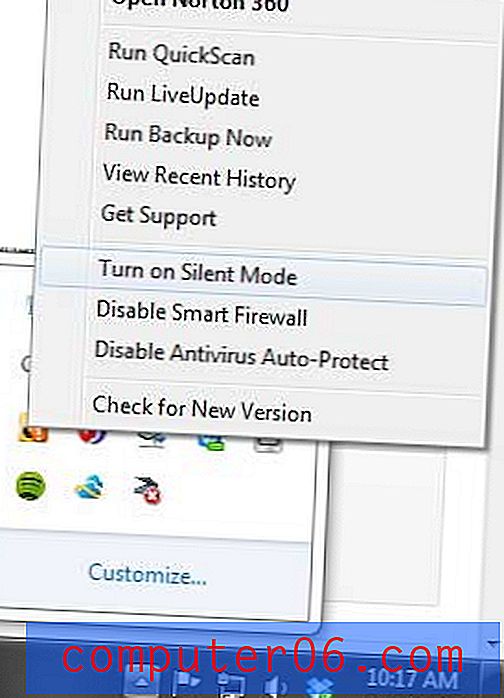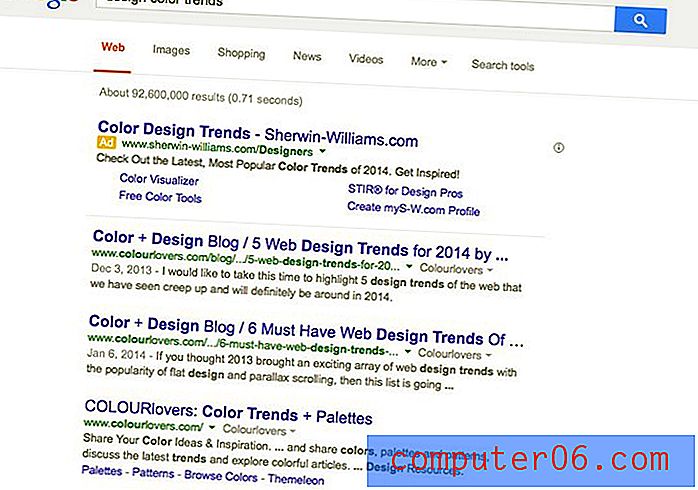Como alterar a direção de rolagem do Touchpad no Windows 10
O touchpad do laptop com Windows 10 possui vários recursos que permitem interagir com ele de maneiras úteis. Muitos desses recursos podem ser úteis para facilitar o uso do laptop sem o mouse, incluindo uma opção para percorrer programas e páginas da Web arrastando dois dedos ao mesmo tempo.
Mas é provável que a direção da rolagem pareça inversa ou não natural, levando você a parar de usar totalmente esse recurso de rolagem ou procurar uma maneira de alterá-lo. Felizmente, esta é uma opção configurável. Nosso tutorial abaixo mostrará como alterar a direção de rolagem do touchpad no Windows 10, para que seja mais fácil de usar.
Como ajustar a direção na rolagem do Touchpad ao arrastar no Windows 10
As etapas deste artigo foram executadas em um laptop usando o sistema operacional Windows 10. Seguindo as etapas deste guia, você estará alterando a direção em que o computador rola quando você coloca dois dedos no touchpad e arrasta para baixo.
Etapa 1: clique dentro do campo de pesquisa no canto inferior direito da tela e digite "touchpad".

Etapa 2: selecione a opção Configurações do touchpad na lista de resultados da pesquisa.
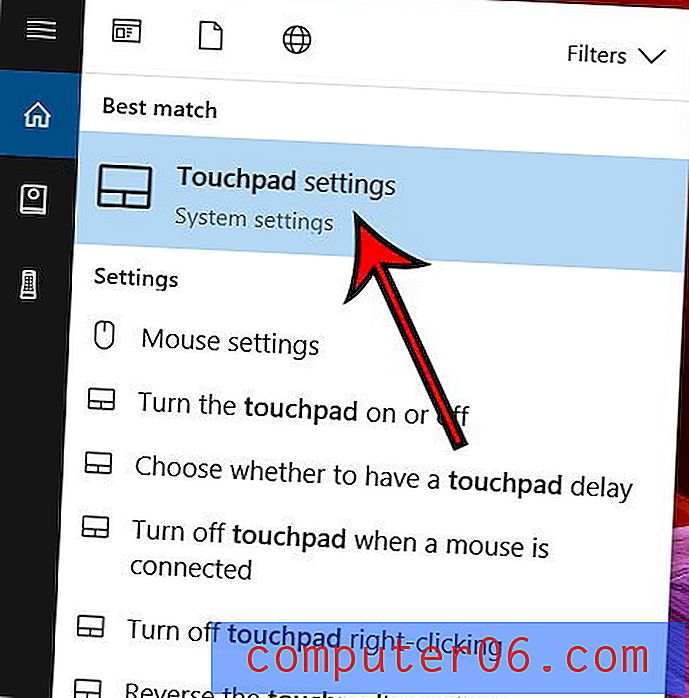
Etapa 3: role para baixo e clique no menu suspenso em Direção da rolagem e escolha a opção desejada.
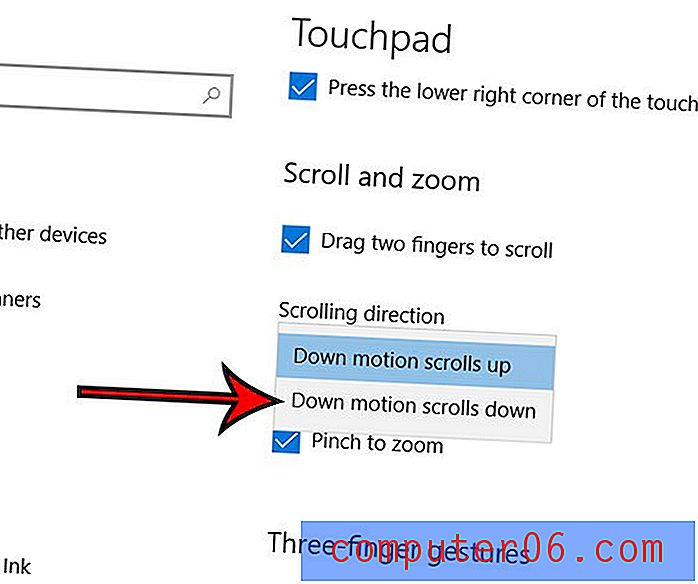
A configuração será atualizada imediatamente, para que você possa tentar rolar com o touchpad para confirmar que esta é a alteração que você deseja implementar.
Existe um programa que foi pré-instalado no seu computador e você não o deseja? Ou você baixou um jogo ou aplicativo, mas não o está mais usando? Este artigo mostra como desinstalar um programa no Windows 10 para recuperar o espaço de armazenamento que está sendo usado por esse programa.